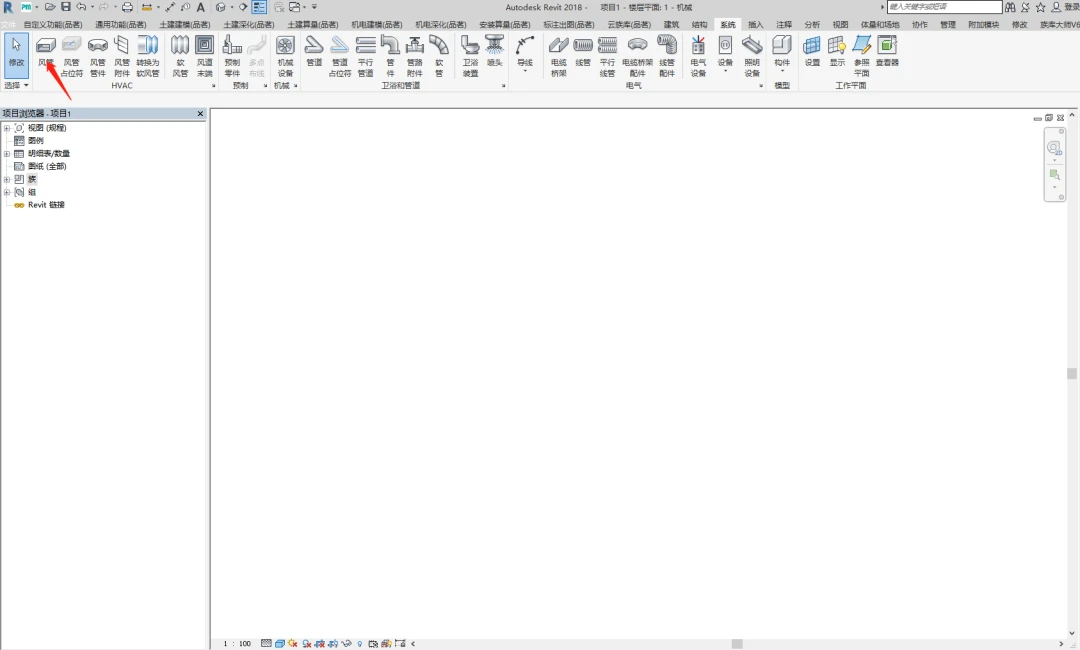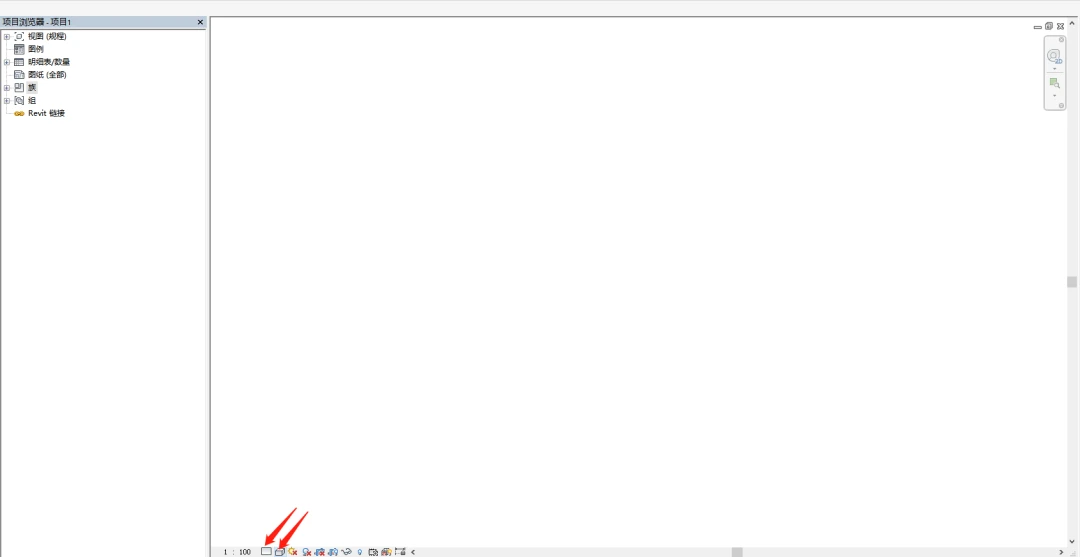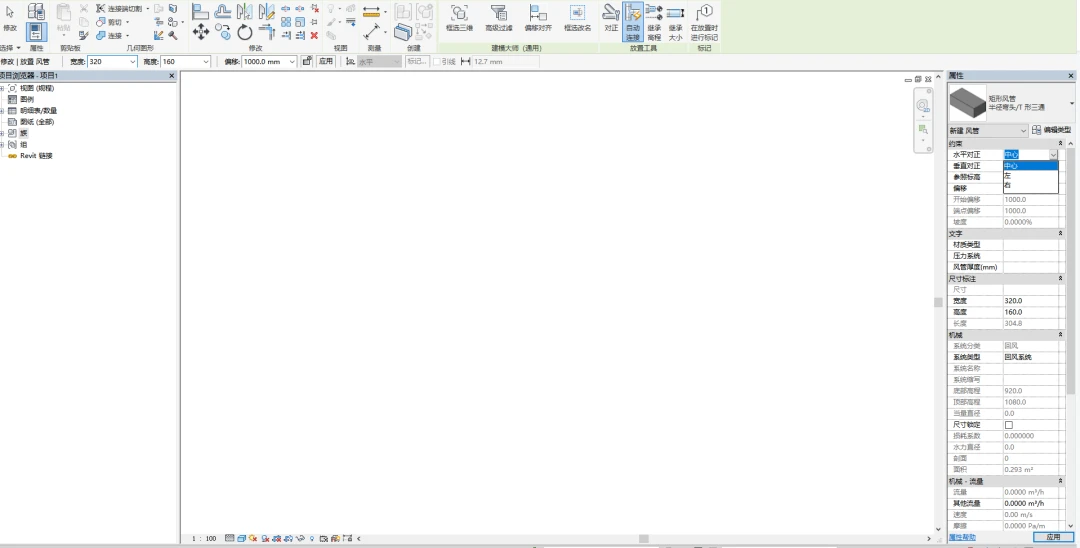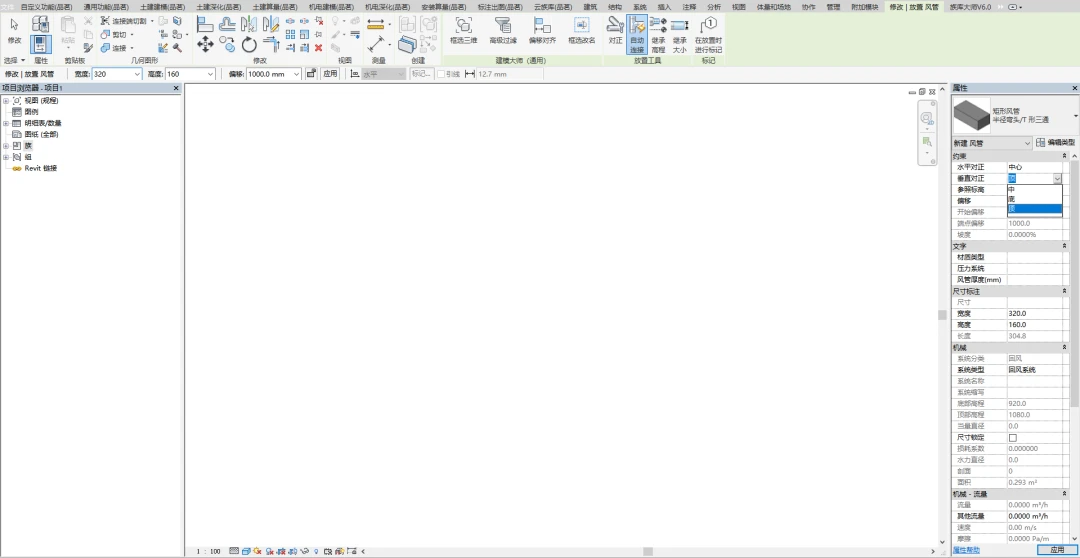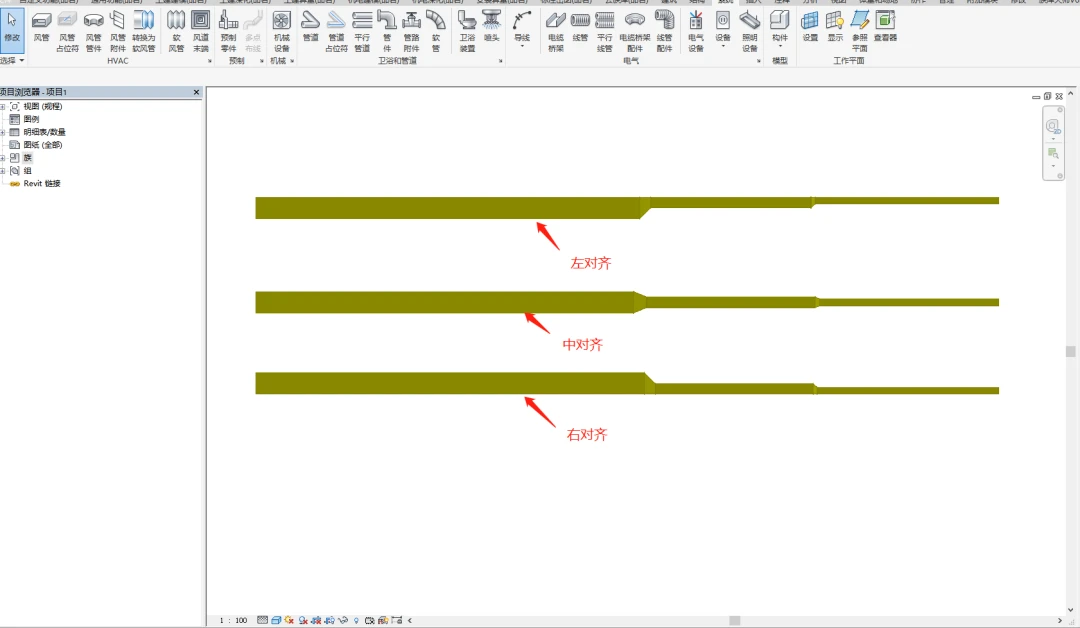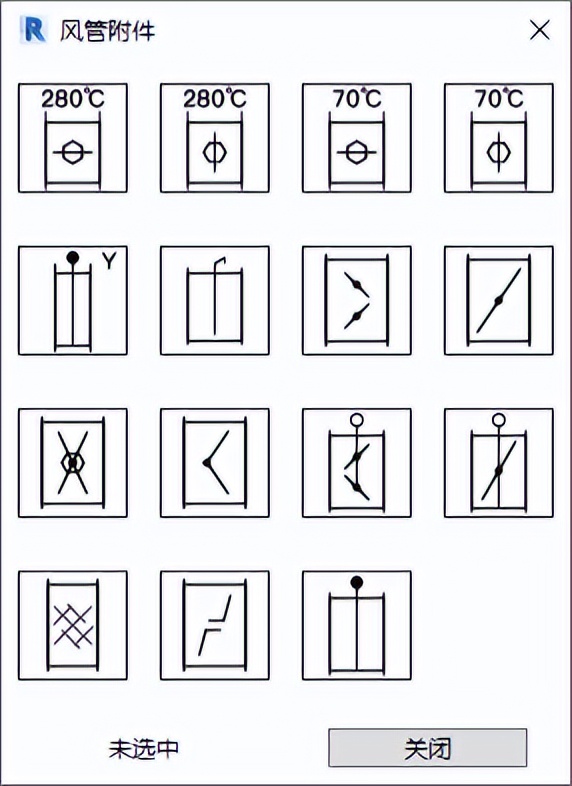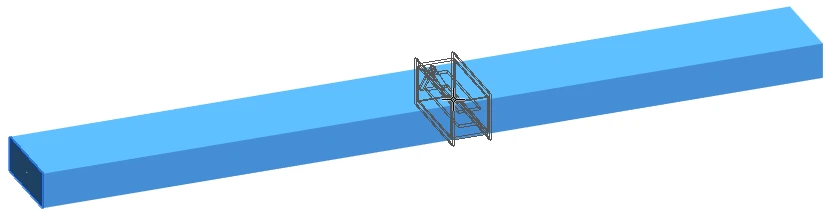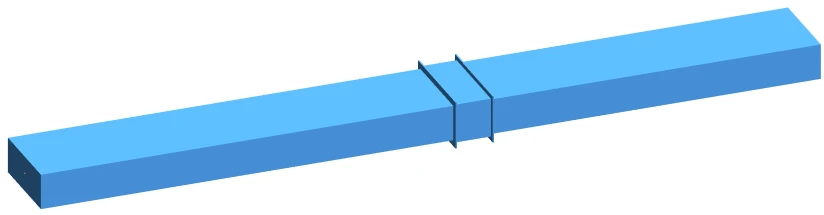Revit建模|Revit风管怎么绘制? |
您所在的位置:网站首页 › revit BIM 建模 › Revit建模|Revit风管怎么绘制? |
Revit建模|Revit风管怎么绘制?
|
绘制风管是机电工程重要的一环,对于不少刚接触Revit的小伙伴来说似乎还无从下手,今天就让小编来告诉大家在Revit中绘制风管的方法。 一、在Revit绘制风管 第一步:首先我们先在revit的界面中项目文件找到风管。
第二步:打开后我们找到上面的系统选项,进去后我们可以看到系统中包含了风、水、电系统,我们选取风管选项(快捷键DT)进行绘制,在绘制之前我们先把项目的详细程度调整为精细,视觉样式调整为着色后在进行绘制。
第三步:风管绘制 风管类型中有圆形风管和矩形风管,在绘制风管时我们有水平方向3种方法绘制风管,垂直方向3种方式。
首先我们以水平方式左对齐、中心对齐、右对齐的方式绘制三段尺寸是1000mmX500mm、500mmX320mm、320mmX160mm的风管。
其次我们以垂直方式顶部对齐、中心对齐、底部对齐的方式绘制三段尺寸是1000mmX500mm、500mmX320mm、320mmX160mm的风管。
最后我们在三维可以清楚的看到6种风管的区别,这样我们的风管绘制就完成了。
二、使用建模插件生成风管 第二个方法是借助建模插件——建模助手里面【机电模块】下的【风管附件】功能生成风管,这个功能集成了风管相关的族,只需要选择需要加载的族直接放置即可。 选择【风管附件】功能。
2.选择需放置的风管附件。
3.放置风管附件,Esc键返回/退出。
BIM建模助手除了【机电】模块,还有精装、土建、出图、综合、施工、族库、有求必应等八大模块。181功能。 |
【本文地址】
今日新闻 |
推荐新闻 |